
Menambahkan tepi dan aturan (garis) di Pages di Mac
Anda dapat menambahkan garis padat, hubung, atau putus-putus di atas, bawah, atau pada sisi-sisi teks. Anda juga dapat menambahkan tepi di sekitar teks dan membuat efek tepi di sekitar sebagian atau semua halaman.
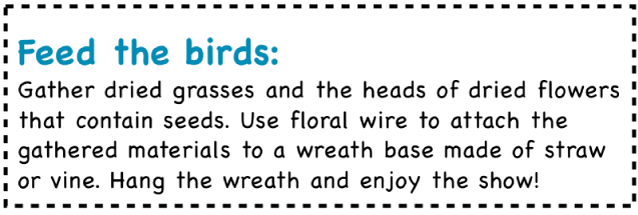
Menambahkan tepi atau aturan ke paragraf
Klik baris atau paragraf (atau pilih beberapa paragraf) yang ingin ditambahkan tepi atau aturan.
Di bar samping Format
 , klik tombol Tata Letak di dekat bagian atas.
, klik tombol Tata Letak di dekat bagian atas.Klik menu pop-up di samping Tepi & Aturan, lalu pilih jenis garis (padat, hubung, atau putus-putus).
Klik panah pengungkapan di samping Tepi & Aturan, lalu lakukan salah satu hal berikut:
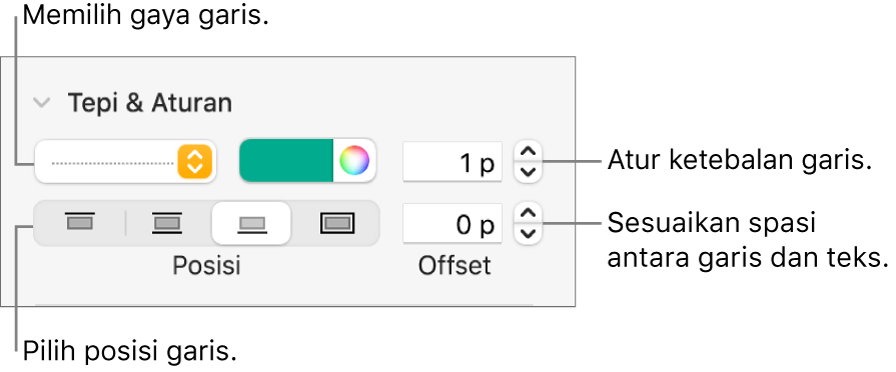
Mengatur tempat garis muncul: Klik tombol posisi.
Menyesuaikan spasi antara garis dan tempat teks diterapkan: Klik panah untuk bidang Offset.
Mengubah ketebalan garis: Klik panah untuk bidang nilai di samping kontrol warna garis.
Memilih warna yang sesuai dengan template Anda: Klik bidang warna di sebelah kiri roda warna.
Memilih warna: Klik roda warna, lalu pilih warna di jendela Warna.
Untuk menghapus tepi atau aturan, pilih teks dengan tepi atau aturan, klik menu pop-up di bawah Tepi & Aturan, lalu pilih Tidak Ada.
Menambahkan tepi di sekitar halaman
Untuk menambahkan tepi di sekitar halaman, tambahkan bentuk persegi ke halaman terlebih dahulu, lalu ubah atributnya agar menyerupai tepi. Misalnya, Anda dapat mengubah ukurannya, tidak memberikan isi pada tepi (yang kontras dengan isi warna) agar tidak mengaburkan teks pada halaman, mengatur tepi untuk selalu tetap pada halaman, dsb. Lalu Anda dapat mengatur tepi sebagai objek tata letak bagian agar muncul di seluruh halaman.
Klik
 di bar alat, lalu pilih persegi atau bujur sangkar dengan sudut bulat dari kategori Dasar.
di bar alat, lalu pilih persegi atau bujur sangkar dengan sudut bulat dari kategori Dasar.Seret pengendali pilihan hingga tepi luar bentuk membuat ukuran tepi yang diinginkan.
Di bar samping Format
 , klik menu pop-up di samping Isi, lalu klik Tanpa Isi, atau tentukan pilihan isi yang berbeda.
, klik menu pop-up di samping Isi, lalu klik Tanpa Isi, atau tentukan pilihan isi yang berbeda.Klik tab Susun pada bagian atas bar samping, lalu klik Tetap di Hlm.
Klik menu pop-up Pembungkusan Teks dan pilih Tidak Ada.
Klik tab Gaya, klik panah pengungkapan di samping Tepi, lalu lakukan salah satu hal berikut:
Menetapkan gaya garis: Klik menu pop-up di bawah Tepi, pilih Garis, lalu pilih gaya garis dari menu pop-up di bawahnya. Klik bidang warna untuk mengubah warna garis, dan klik panah untuk mengubah ketebalan garis.
Menetapkan bingkai gambar: Klik menu pop-up di bawah Tepi, pilih Bingkai Gambar, lalu pilih gaya bingkai gambar dari menu pop-up di bawahnya. Gunakan penggeser Skala untuk menyesuaikan ketebalan bingkai.
Mengubah transparansi tepi: Seret penggeser opasitas.
Menggunakan tepi di semua halaman dalam bagian: Pilih Susun > Tata Letak Bagian > Pindahkan Objek ke Tata Letak Bagian (dari menu Susun di bagian atas layar Anda).
Mengunci tepi agar tidak digerakkan secara tidak sengaja: Klik tab Susun pada bagian atas bar samping, lalu klik Kunci.
Jika dokumen Anda memiliki lebih dari satu bagian dan Anda ingin tepi muncul di setiap halaman dalam dokumen, tambahkan tepi sebagai objek latar belakang untuk setiap bagian.
Menghapus tepi atau aturan (garis)
Tepi dan aturan (garis) dapat dibuat dengan cara yang berbeda-beda, jadi jika Anda tidak yakin bagaimana tepi atau aturan ditambahkan, Anda dapat mencoba metode berikut untuk menghapusnya.
Klik baris atau tepi untuk memilihnya.
Lakukan salah satu hal berikut:
Jika pengendali pilihan muncul di ujung-ujung garis: Tepi ditambahkan sebagai bentuk. Klik Hapus pada papan ketik.
Jika pengendali pilihan muncul di sekitar tepi: Tepi ditambahkan sebagai bentuk. Klik tab Gaya di bagian atas bar samping sebelah kanan, lalu klik menu pop-up di sebelah kanan Tepi, lalu pilih Tanpa Tepi.
Catatan: Jika Anda melihat x kecil di sudut-sudut tepi atau di ujung-ujung garis, berarti bentuk dikunci. Anda harus membukanya sebelum dapat menghapusnya.
Jika tidak ada pengendali pilihan yang muncul di ujung-ujung garis: Garis ditambahkan sebagai aturan. Pilih teks di atas aturan, lalu klik tombol Tata Letak di dekat bagian atas bar samping sebelah kanan. Jika menu pop-up mengatakan Tidak Ada, pilih teks di bawah aturan. Klik menu pop-up, lalu pilih Tidak Ada.
Jika tidak ada pengendali pilihan yang muncul di sekitar tepi: Tepi ditambahkan sebagai tepi. Pilih teks di dalam tepi, lalu klik tombol Tata Letak di dekat bagian atas bar samping sebelah kanan. Klik menu pop-up jenis garis, lalu pilih Tidak Ada.
Jika Anda tidak dapat memilih atau menghapus tepi atau aturan menggunakan salah satu metode di atas, mungkin tepi atau aturan merupakan objek tata letak bagian yang ditempatkan pada latar belakang template. Untuk membuatnya dapat dipilih, pilih Susun > Tata Letak Bagian > Buat Objek Tata Letak Dapat Dipilih (dari menu Susun di bagian atas layar).